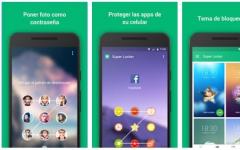Здравствуйте, сегодня мы научимся делать баннер для своего Инстаграма.
Что такое баннер? Баннер инстаграм - это фотография или изображение порезанное на несколько частей, которые затем опубликованные профиле Инстаграм и выглядят как цельная фотография или изображение.
Наверное многие видели у других пользователей в профиле большую фотографию или надпись из нескольких частей, что выглядит довольно «круто» но не все знают как это сделать.
Все поняли, что нам нужно просто порезать изображение на 3, 6, 9 и т.д. равных частей (кратное 3), главное, что бы по ширине изображение делилось на 3 части, так как в Инстаграм профиле в ширину отображаются 3 фотографии, высота может быть разная - то есть это количество строк.
Мы рассмотрим с помощью чего нам порезать фотографию на равные части в соотношении сторон 1 к 1, что бы мы смогли это сделать.
Сначала рассмотрим как это сделать с персонального компьютера.
Есть в сети такой
замечательный и не чем не примечательный сайт http://picslice.com/
На самом деле, это один единственный сайт который мы нашли и который умеет делать все то, что нам нужно для баннера инстаграм - обрезать изображение на равные части. Всё это можно сделать онлайн.



Наши действия:
- У нас должно быть подготовленное изображение на пк, которое мы будем резать.
- Желательно, что бы оно было уже квадратным, иначе нам придется сначала сделать обрезание фото в соотношнии сторон 1 к 1;
- Переходим на сайт picslice.com;
- Нажимаем на кнопку «выберите файл»;
- Нажимаем кнопку «upload»;
- Затем вверху над появившейся загруженном фото, нажимаем «Slice picture»;
- Вводим Vertical Slice значение «3» - высота (задаем на сколько частей будет порезана фотография по вертикали);
- Вводим Horizontal Slice значение «3» - ширина, тут всегда должна быть цифра 3 (задаем на сколько частей будет порезана фотография по горизонтали);
- Нажимаем кнопку «Generate»;
- Видим результат - порезанная картинка на части;
- Переходим к сохранению;
- Можно скачать все кусочки изображения нажав по ссылке Download ZIP (ALL SLICES) , все изображения будут в архиве ZIP;
- Или скачиваем по частям, для этого на каждой части изображения нажимаем правую кнопку мыши и сохраняем все части в одном месте;
- Перекидываем все части порезанного изображения в мобильный телефон или планшет где установлено приложение Инстаграм для дальнейшей публикации;
- Размещаем части, тут главное не запутаться! Имя файла части картинки начинается с цифры, соответственно у нас 9 картинок и все они отмеченные определенной цифрой;
- Теперь размещаем первой в свой инстаграм сначала 9-тую картинку, потом 8-мую и т.д. заканчиваем 1-вой картинкой.
Важная деталь перед тем как размещать баннер (большую картинку), у вас должно быть в профиле общие количество публикаций фотографий кратное 3. Это нужно что бы все части картинки правильно отобразилась и не перескочили в строках. Количество публикаций написано вверху профиля или можно просто пролистать все свои фотографии вниз и убедится что у вас нету свободного места внизу ленты вашего профиля.

Пример, тут нам не хватает еще одного изображения, то есть нам нужно добавить одну публикацию или удалить две уже ранее размещенных.
И так вот что у нас получилось! Довольно красиво и креативно, теперь когда человек зайдет к вам в профиль, он увидит такую красоту.

Теперь, когда вы научились делать баннер Инстаграм таким можно сказать сложным способом, рассмотрим еще один способ, который намного проще.
Заходим в Google Play если у вас мобильный телефон или планшет на Android, для пользователей iOS, нужно зайти в Apple App Store. Затем в поиске вбиваем запрос «Instagramm banner», находим приложения какие умеют делать, то что нам нужно.
 Видим результат поиска, первые 4 приложения, подходят для наших нужд. Установим для пробы, то что выше в рейтинге, под названием «Giant Square #1»
Видим результат поиска, первые 4 приложения, подходят для наших нужд. Установим для пробы, то что выше в рейтинге, под названием «Giant Square #1»




Теперь посмотрим как им пользоваться:
- После запуска, нам предлагается выбрать социальную сеть, естественно мы выбираем Instagram.
- На втором экране после запуска, нам предлагается выбрать, то что мы хотим сделать. Оказывается приложение, еще умеет делать коллаж из фотографий, но нам это не нужно и мы нажимаем на первую картинку, где написано «Giant Square».
- На третьем экране, нам нужно сделать три действия
- выбрать область, картинки, какие «кубики» будут созданы из будущего изображения, ставим на нужных кусочках галочки.
- Загружаем изображение из галереи или делаем новое фото, нажимаем на кнопку «Use»
- Размещаем, нажав на кнопку «Share».
- Размещение происходит более удобно, нажимаем на «Upload», затем запускается приложение Instagram и мы размещаем первый кусочек изображения. После, нам опять нужно перейти в приложение «Giant Square», теперь в очереди на размещение будет отображен следующий кусок с надписью «Ready», нажимаем опять «Upload», так делаем пока не загрузим все части фотографии.
- Можно просто нажать на кнопку, и сохранить все части фотографии.
Это всё в теории, у нас так и не получилось это сделать до конца. Приложение стало самопроизвольно закрываться и жутко «тормозить». Так, что мы его не рекомендуем.
Устанавливаем другое приложение - TRYPTpic




Мы приятно удивлены, тут всё проще и быстрей. Теперь будем знать, что сначала нужно попробовать в использовании разные приложения.
Тут всё просто и понятно:
- Загружаем фото;
- Выбираем вариант разрезки, к примеру 3х3;
- Нажимаем «Crope»;
- Сохраняем все части в память смартфона
- Или размещаем части фото из приложения TRYPTpic;
- Нажимаем на иконку Инстаграм;
- Для удобства публикации, все части нумеруются в нужном порядке размещения;
- Жмем на 1 картинку и размещаем в своем Инстаграм;
- Повторяем цикл до последней части.

Ура! У нас все получилось разместить большую фотографию всего за пару минут!
Первое преимущество конструктора баннеров в том, что он доступен онлайн и не требует установки дополнительного программного обеспечения. Как видно на скрине, сам сервис небольшой и не перегружен ссылками меню, кнопками управления и различных настроек. На главной странице их всего 4. Нам потребуется раздел Мои проекты и Вдохновение (Inspiration). После авторизации через Фейсбук или обычной регистрации (емейл + пароль) мы можем приступить к созданию баннера, постера или пригласительного.
Как сделать баннер
В сервисе есть все необходимые инструменты чтобы сделать баннер быстро и качественно и скачать в нужном нам формате. Доступны несколько форматов изображений готовых баннеров:JPG, PNG и PDF.

Чтобы сделать баннер, достаточно просто начать. Перейдите на сайт конструктора.
- Мы можем выбрать готовый дизайн из предложенной библиотеки готовых варантов. По сути, если нас устраивает картинка и оформление, мы можем только заменить текст на свой;
- Либо, можно начать создавать с чистого листа, задав нужный размер или выбрав из предложенных форматов (для Фейсбук, Инстаграмм, Постер и др) и загрузив в сервис свою картинку.

Выбрав нужный размер из шаблона или задав свои размеры, переходим на страницу создания баннера. Меню слева изменится и примет вид как на скрине. Теперь мы можем добавлять фотографии, бэкграунды или паттерны на задний фон из галереи или загружать свои. В остальных разделах мы сможем найти Линии, Рамки, Фигуры и прочее.
Каждый добавляемый элемент можно перекрашивать в разные цвета, менять размер, расположение и прозрачность. Текст добавляется отдельно и с ним также можно проделывать все перечисленные выше модификации. Русские шрифты есть в сервисе.
Готовый проект будет храниться в вашем аккаунте и вы сможете вернуться к редактированию когда вам потребуется. Вы сможете скачать готовый баннер или постер в любое время в формате изображения или PDF. Если у вас что-то не будет получаться, посмотрите ниже видео (звук тихий, увы так получилось), где мы попробуем сделать баннер, какой-нибудь незатейливый и скачаем его.
Для работы с конструктором лучше использовать браузер Хром, так как я заметил, что Мозиле при сохранении, не вписывается расширение.png — это решается простым переименовываением файла и добавлением нужного (в котором скачивали) точка и название (png или jpg). Вроде все.
Многих пользователей волнует вопрос относительно того, что же собой представляет баннер Инстаграм. Это обычный фотоснимок, который порезан на несколько частей с последующей публикацией их в профиле Инстаграм. Как правило, подобные изделия выглядят как цельный снимок. Думаю, каждый инстаграммер должен был видеть у других в профиле огромную фотографию либо надпись из определенных частей, что выглядит достаточно оригинально.

Как сделать баннер? В первую очередь необходимо просто порезать фотографию на определенное количество равных частей. В данном случае необходимо соблюсти определенное условие - по ширине изображение в обязательном порядке должно делиться на три части, поскольку в инстаграм профиле в ширину отображаются три снимка. Если говорить о высоте, она может быть разной, проще говоря, это число строк.
С помощью каких инструментов можно порезать фото на равные части в соотношении один к одному.
Намного проще сделать это со стационарного компьютера. На данный момент времени существует единственный сайт, который способен делать все, что необходимо для баннера Инстаграм - picslice.com. Кстати, все операции можно осуществить в режиме онлайн.



Итак, для начала необходимо подготовить на компьютере изображение, которое необходимо порезать. Желательно, чтобы оно было квадратной формы, в противном случае придется сперва обрезать снимок в соотношении сторон. На сайте picslice.com нужно выбрать файл и нажать на «upload». Вверху появится загруженное фото, после которого нужно нажать «Slice picture» ввести Vertical, задать определенные параметры и нажать кнопку «Generate».
Результат не заставит себя долго ждать, останется только сохранить его. Все части порезанного снимка можно перенести в телефон или планшет, где имеется приложение Инстаграм для последующей публикации.

Перед размещением в Вашем профиле должно быть общее количество публикаций, кратное трем. Это необходимо для того, чтобы каждая часть картинки правильно отобразилась и не перескочила в строках. Число публикаций отражается вверху профиля. Можно просто пролистать все снимки вниз, убедившись в том, что внизу ленты нет свободного места.
Теги: советы_promogram, раскрутка, друзья, продвижение, подписчики, встречи, promogram, промограм